Một trong những cách bạn có thể thêm chi tiết vào tài liệu Microsoft Word của mình là bao gồm hình ảnh. Ví dụ: hình ảnh có thể là một cách tuyệt vời để giúp giải thích một quá trình dài hoặc phức tạp, giúp bạn dễ hiểu hơn. Tuy nhiên, một trong những vấn đề với hình ảnh là chúng có xu hướng chiếm nhiều dung lượng lưu trữ.
Một cách để giảm kích thước tệp của hình ảnh là giảm độ phân giải của nó. Một tùy chọn khác là sử dụng một quá trình được gọi là nén. Nén là một quá trình phức tạp phân tích các tệp để xác định sự không hiệu quả trong cách tệp được lưu. Có hai loại nén, không mất dữ liệu và mất dữ liệu. Nén không mất dữ liệu sử dụng kỹ thuật nén không mất dữ liệu, cho phép bạn tạo lại hình ảnh gốc mà không làm mất chi tiết. Nén mất dữ liệu thường sử dụng các kỹ thuật nén tích cực hơn bằng cách giảm một số dữ liệu trong hình ảnh, điều này có thể dẫn đến giảm chất lượng hình ảnh có thể nhìn thấy được, chẳng hạn như tạo tác hình ảnh.
Cách nén hình ảnh trong Word
Microsoft Word bao gồm tính năng nén hình ảnh trong tài liệu để tài liệu chiếm ít dung lượng hơn. Để truy cập tính năng này, bạn cần nhấp vào hình ảnh và sau đó chuyển đến tab “Định dạng hình ảnh” trên thanh trên cùng. Khi ở trong tab “Định dạng hình ảnh”, hãy nhấp vào biểu tượng “Nén hình ảnh” ở góc trên bên phải của tiểu mục “Cài đặt”.
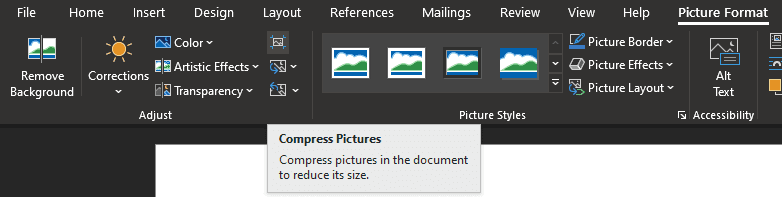 Nhấp vào biểu tượng “Nén hình ảnh” ở góc trên bên phải của tiểu mục “Cài đặt” của tab “Định dạng hình ảnh”.
Nhấp vào biểu tượng “Nén hình ảnh” ở góc trên bên phải của tiểu mục “Cài đặt” của tab “Định dạng hình ảnh”.Trong cửa sổ bật lên Nén Hình ảnh, hai hộp kiểm đầu tiên định cấu hình xem các thay đổi được thực hiện có được áp dụng cho tất cả các hình ảnh hay chỉ một hình ảnh đã chọn và liệu các vùng hình ảnh bị cắt có nên được xóa tương ứng hay không. Bên dưới là một loạt các nút radio cho phép bạn chọn chất lượng hình ảnh mà bạn muốn sử dụng. Theo mặc định, Word giữ tất cả ảnh đã nhập ở độ phân giải mặc định, ngay cả khi nó cao không cần thiết. “Độ trung thực cao” áp dụng thuật toán nén không mất dữ liệu để giảm dung lượng mà không làm giảm chất lượng. Các tùy chọn khác dần dần mất chất lượng khi bạn đi xuống danh sách, nhưng giảm kích thước tệp của hình ảnh bị ảnh hưởng đáng kể hơn.
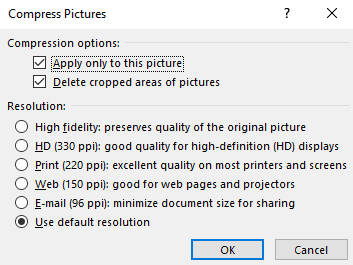 Sử dụng cửa sổ bật lên “Nén hình ảnh” để đặt số lượng hình ảnh cần nén.
Sử dụng cửa sổ bật lên “Nén hình ảnh” để đặt số lượng hình ảnh cần nén.